Anuncios Google
Cambia la pantalla rota, la batería o la carcasa de tu iPhone 4
Dom, 2011-07-31 12:35 — facine

![]() Muchos son los usuarios a los que se le ha roto la pantalla de su iPhone 4, bien por una caída o por un golpe, y han tenido que pagar el excesivo presupuesto de reparación que desde el servicio técnico oficial nos piden. Pues hoy gracias a este tutorial os vamos a enseñar como cambiar esa pantalla averiada o cómo simplemente convertir vuestro iPhone 4 negro en un blanco, gracias a un sencillo kit de reparación que nos han facilitado desde Dicas Mobile, ahorrándonos mas de un 50% de dinero.
Muchos son los usuarios a los que se le ha roto la pantalla de su iPhone 4, bien por una caída o por un golpe, y han tenido que pagar el excesivo presupuesto de reparación que desde el servicio técnico oficial nos piden. Pues hoy gracias a este tutorial os vamos a enseñar como cambiar esa pantalla averiada o cómo simplemente convertir vuestro iPhone 4 negro en un blanco, gracias a un sencillo kit de reparación que nos han facilitado desde Dicas Mobile, ahorrándonos mas de un 50% de dinero.
Tutorial patrocinado por: Dicas Mobile (http://pantallasparamoviles.es)
Contenido del KIT + Nuestro iPhone roto:
- Cristal externo + Pantalla táctil + LCD
- Botón Home
- Tapa trasera.
- Destornillador Phillips
- Destornillador Pentabular
- Herramienta para la apertura de iPods
Paso 0 - Cosas a tener en cuenta
- Antes de empezar a desmontar vuestro teléfono os recomiendo leer todo el tutorial, en concreto los errores/problemas que me he encontrado.
- Disponer de varios recipientes en los que ir dejando los tornillos de cada uno de los pasos. Así nos ahorraremos el volvernos locos para ir identificando cual va en cada sitio a la hora de montarlo.
Paso 1 - Tapa Trasera
- Lo primero de todo nos aseguramos de que esté totalmente apagado.
- Quitamos los dos tornillos phillips de 3,6mm que hay en la base del teléfono junto al conector dock. Apple hace tiempo sustituyó esos dos tornillos phillips por dos pentabulares para evitar así que los usuarios hicieran ellos mismos las manipulaciones.
- Empujamos la tapa trasera hacia la parte superior del teléfono, se desplazará unos 3-4mm más o menos.
- Retiramos la tapa trasera dejando al descubierto el interior de nuestro teléfono.
- Al colocar la tapa trasera, en caso de ser nueva deberemos de quitar el protector de plástico que hay en la parte interior.
Paso 2 - Batería
- Quitámos el único tornillo de 2,5mm phillips que sujeta el conector de la batería a la placa.
- Hacemos palanca con mucho cuidado al conector de la batería, apoyándonos sobre el borde de la batería con la herramienta de apertura de iPods. Asegurándonos de que no hacemos palanca sobre el clip de contacto.
- Tiramos de la pestaña de plástico suavemente para levantar la batería. En algunas ocasiones Apple echa pegamento en exceso lo que nos puede resultar bastante dificultoso retirarla. En estas situaciones podemos usar la herramienta de apertura de iPods para ayudarnos haciendo palanca teniendo un especial cuidado durante el proceso.
- Retiramos la batería.
- Antes de volver a conectarla nos aseguraremos de limpiar todos los puntos de contacto metal con metal, así como el punto de contacto con el panel trasero. La grasa de nuestros dedos puede crear interferencias en la conexión inalámbrica.
- También nos aseguraremos que el clip de contacto está colocado al lado del conector antes de conectar la batería.
Paso 3 - Placa Base
- Usamos la herramienta para abrir la bandeja de la tarjeta SIM para retirarla y quitar la tarjeta si la hubiera.
- Quitamos los siguientes tornimos:
- Un tornillo de 1,2mm phillips
- Un tornillo de 1,6mm phillips
- Retiramos la fina tapa de acero que cubre el conector del dock.
- Posteriormente usamos la herramienta de apertura de iPods para hacer palanca en ambos lados del conector.
- Despegamos con mucho cuidado todo el cable del conector hacia la base de los altavoces.
- Usamos la herramienta de apertura de iPods para desconectar el conector de la antena que esta en la zona baja de la placa base.
- Prestar una atención especial a la bobina azul mientras desconectamos el conector. Si después experimentásemos problemas en el servicio de mensajería tendremos que revisar si la bobina azul sigue bien solsada aún.
- Quitamos el tornillo de 1,9mm phillips que fija la parte inferior de la placa base a la caja interior.
- Quitamos los siguientes cinco tornillos que fijan la tapa cubre conectores a la placa base:
- Un tornillo de 2,3mm phillips.
- Dos tornillos de 1,6mm phillips.
- Un tornillo de 1,4mm phillips
- Un tornillo de 4,8mm phillips.
- Usamos la herramienta de apertura de iPods para levantar un poco la parte superior de la tapa de conectores.
- Mientras mantenemos la parte superior de la tapa levantada, usamos un punzón o algo por el estilo para separar los dos enganches tipo clip de la estructura interna.
- Retirar la tapa con cuidado de no perder los dos conectores que hay en la parte superior de la tapa.
- Detalle de los enganches tipo clip y de los dos conectores de la parte superior.
- Antes de volver a montarla nos aseguraremos de limpiar todos los puntos de contacto metal con metal. La grasa de nuestros dedos puede crear interferencias en la conexión inalámbrica.
- Levantamos cuidadosamente el conector de la cámara hacia arriba con la herramienta de apertura de iPods.
- Retiramos la etiqueta de garantía y sensor de humedad, cuando entra agua a nuestro teléfono este cambia de color blanco a rojo.
- Tras el hay un tornillo de 2,4mm phillips que deberemos retirar también.
- Desconectamos los siguientes conectores que hay en la parte superior de la placa base:
- Cable digitalizador.
- Cable LCD.
- Conector de los auriculares/control de volumen.
- Micrófono superior/botón sleep.
- Cámara frontal.
- Utilizamos el borde de la herramienta de apertura de iPods para levantar los conectores.
- Utilizamos un destornillador plano pequeño para quitar el tornillo de 4,8mm que hay junto al conector del auricular.
- Retiramos la placa base de nuestro iPhone con cuidado de que no haya quedado ningún cable aún conectado.
- Tener especial cuidado al reensamblar la placa base, deberemos asegurarnos de que hay un protector de goma en la parte superior de la misma.
Paso 4 - Caja de los altavoces
- Retiramos el único tornillo de 2,4mm phillips que sujetan la caja a la estructura interna.
- Retirar la caja de los altavoces.
- Antes de volver a montarla deberemos de asegurarnos de que los cuatro pins que tiene quedan por debajo del borde de la pantalla, no quedando así ninguno por encima de ella. Nos aseguraremos de limpiar todos los puntos de contacto metal con metal. La grasa de nuestros dedos puede crear interferencias en la conexión inalámbrica.
Paso 5 - Ensamblaje de pantalla
- Retiramos los dos tornillos que sujetan el vibrador a la estructura interna.
- Un tornillo de 6mm phillips.
- Un tornillo de 1,4mm phillips.
- Retiramos el vibrador.
- Quitamos el tornillo de 1,5mm phillips cerca del conector de los auriculares que sujeta la pantalla frontal a la estructura interna.
- Retirmos los tres tornillos de 1,5mm phillips que hay en la parte interior cerca del control de volumen. Llevando cuidado de no perder las arandelas que van con cada uno de estos tornillos.
- Ahora el tornillo de 1,5mm phillips que está cerca del micrófono inferior.
- Retiramos el tornillo de 1,5mm phillips que hay junto cable del conector dock.
- Retiramos los tres tornillos de 1,5mm phillips que hay en la parte inferior del lateral donde se encuentra la bandeja de la tarjeta SIM.
- También el tornillo de 1,5mm phillips que hay junto al botón sleep.
- Insertamos la herramienta de apertura de iPods entre el bisel de goma y el marco de acero.
- Con cuidado de no meterla entre el cristal y el bisel de goma.
- Vamos despegando poco a poco toda la pantalla del marco de acero.
- Llevaremos cuidado con los dos cables que hay en la parte superior de la pantalla.
- En este caso deberemos limpiar y quitar todos los cristales que se han quedado pegados.
- Al colocar la nueva pantalla deberemos de quitar el protector azul que hay sobre la parte trasera de la misma. Y llevar cuidado de colocar bien los dos cables, asegurándonos de que no quedan doblados y atrapados ninguno entre la pantalla y la estructura de sujección.
- Levantamos la pestaña de seguridad del conector del botón Home.
- El cable del botón quedaré libre y podrá quitarse el mismo.
- Ya hemos terminado de desmontar todo lo necesario. Es momento de retroceder sobre nuestros pasos sustituyendo las piezas estropeadas.
- Resultado del tutorial, nuestro iPhone 4 negro con la pantalla rota convertido a un nuevo y flamante iPhone 4 blanco!!
Errores encontrados:
- Cuando realizo una llamada se escucha muy flojo: La nueva pantalla lleva dos protectores de plástico, una para toda la pantalla y otra que solo cubre el auricular, retira ese protector.
- La nueva pantalla no lleva la malla metálica en el auricular: Antes de ensamblar la pantalla nueva deberemos de quitarsela a nuestra pantalla estropeada y colocarla en la nueva.
Si no os veis capacitados para realizar vosotros mismos el cambio, en Dicas Mobile os realizan el cambio ellos mismos.
(17 votos)
Anuncios Google
- Inicie sesión o regístrese para enviar comentarios
- 39099 lecturas







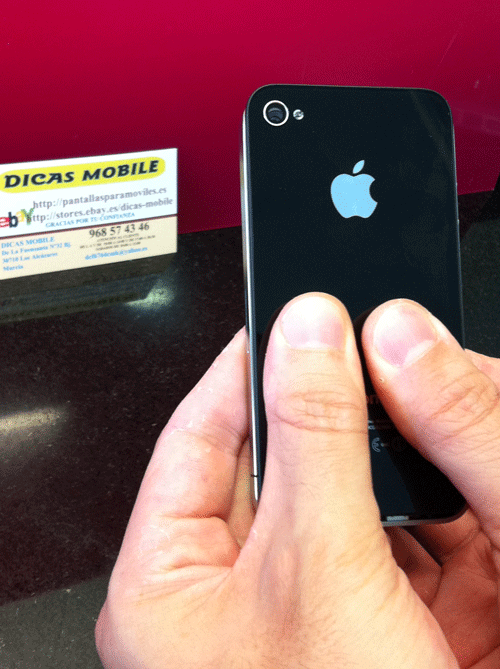





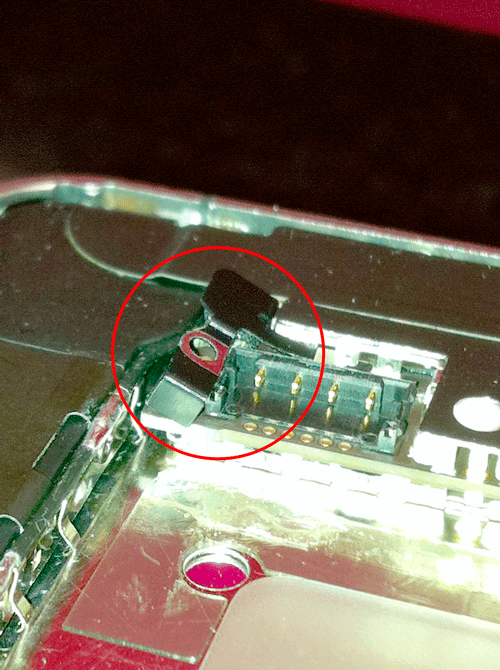








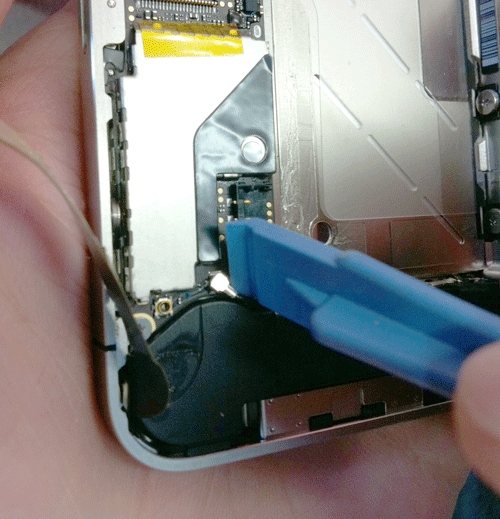
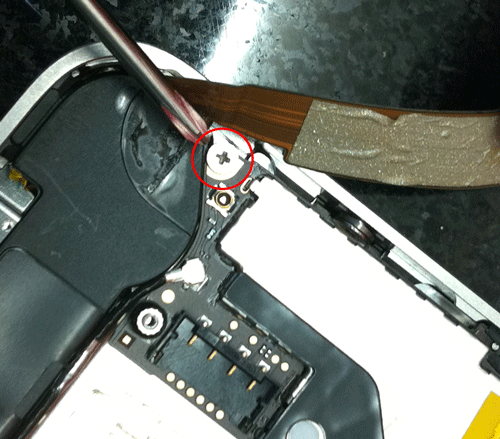
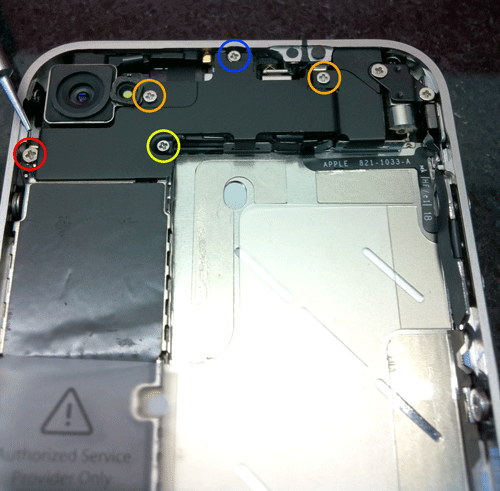





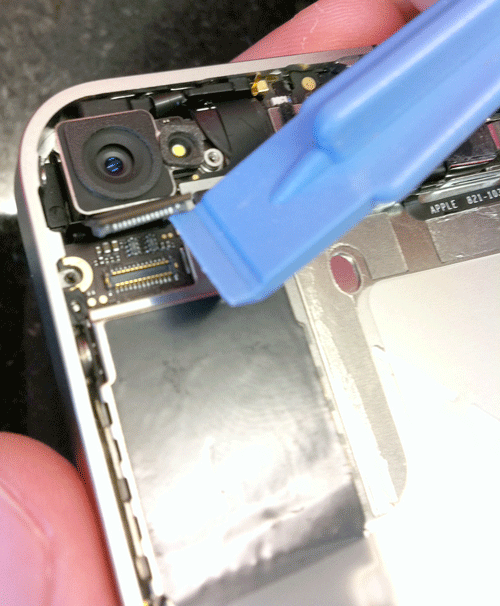


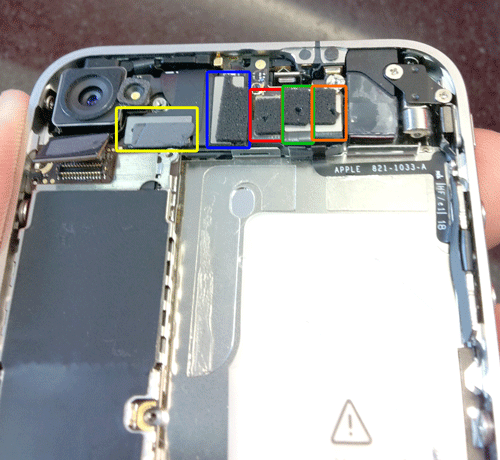
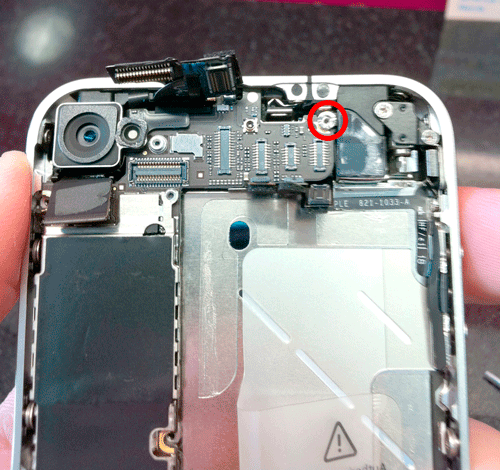




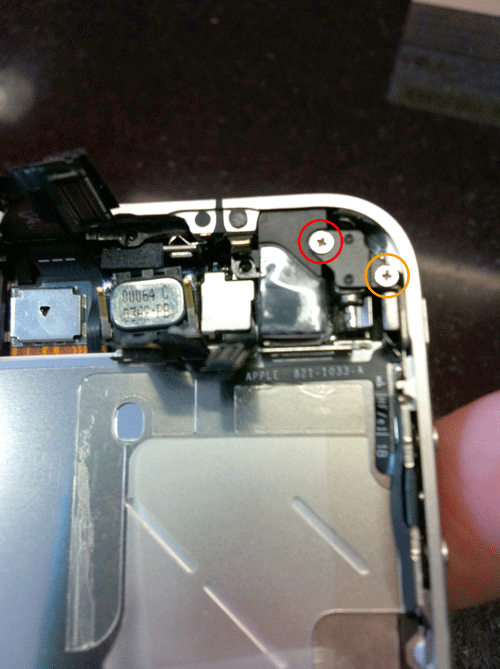


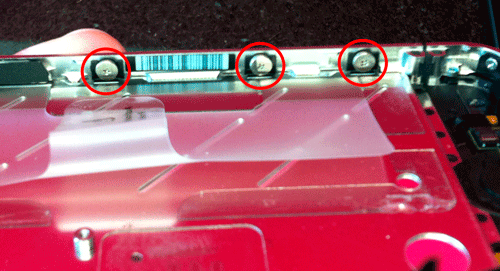


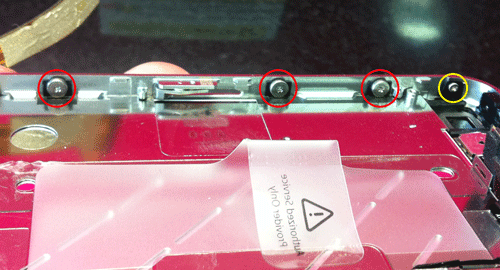








Comentarios
Posible compra
Hola, como me puedo contactar contigo para obtener mas detalles?
Problemas de imagen
Hola, realice el cambio de pantalla pero despues de montarla me he encontrado con que la calidad de la imagen en pantalla a perdido y no sabria el pq, he desmontado y montado varias veces por si me deje algo pero parace q esta correcto, le falta color , como si tuviera algo de niebla, espero que puedan ayudarme, y la calidad de la pieza comprada parece correcta.
Gracias.
Problema con imagen pantalla de reemplazo!
hola amigo a mi me sucede exactamante lo mismo la imagen es mas descolorida y parese estar parpadeando levemente,, encontraste la solucion a esto?
mmm
Tengo un IPhone 3G al que el tengo que cambiar la pantalla, he mirado Kits de herramientas y he encontrado este, quería saber si a este Kit le faltaría alguna herramienta o es completo.
Según tengo entendido se necesitaría obligatoriamente un destornillador philips de los pequeños y un torx, lo demás me las puedo apañar solo.
¿Se encesita algo más?
Salu2
No habra un tuto igual para
No habra un tuto igual para un iPod Touch 4G T_T
Para iPod hay que usar un
Para iPod hay que usar un chupón o hacer palaca para ir levantando de a poco la pantalla... CON UN CUCHILLO xD
Cuchillo!!!!
La herramienta magica, si no puedes con uno de ellos pues no se puede!!!!!
Saludos
Excelente tuto! :)
Lastima que no podre intentarlo D:! La ultima vez abri mi ex-telefono (un nokia 5530) y termine cortando de todo antes de poder cambiarle la carcasa xD. Lo que me enseño la gran leccion de: No juegues con tus telefonos si no sabes lo que haces >.
Salu2!
Indestructible
Psp 2000 cfw 6.39Pro B-8, NDS Lite Negra R4iLL 2G, iPod Touch 4G 32Gb 5.0.1 Jailbreak Untethered, iPod Touch 2G 8G MC 3.1.2 (Vendido), Wii blanco con Hb Channel (Vendido), Xbox 360 Edicion MW2 250Gb, Sony Ericsson Xperia X8 cRom de GingerXperia 2.3.7, Galaxy Tab 7 GingerBread 2.3.3, Xperia Mini Pro Android Gingerbread 2.3.4, iPhone 4G 16Gb IOS 5.0.1 Unthethered.
Grandisimo tutorial!! Muy muy
Grandisimo tutorial!! Muy muy bien ilustrado y explicado!
Muchas gracias.
Y yo que lo abri con un
Y yo que lo abri con un cuchillo nada más... xD
Buen tuto facine!
Ravmn tu tambien piensas que
Ravmn tu tambien piensas que el cuchillo es el destornillador universal? xD
PD: Muy buen tuto! pero el efecto roto le quedaba genial
Ya somos 3? jajaja pero
Ya somos 3? jajaja pero aveces daña los tornillos ¬¬
Que sean 4 xD. De paso ya
Que sean 4 xD. De paso ya contesto al tuto:
Me ha encantado la verdad, sobretodo porque te ahorras mucho dinero
Muy
Muy interesante tener esta informacion, quiero adquirir un Iphone 4 y por cualquier cuestion, esto me servira mucho gracias. Tambien quiero preguntar, habra algun tutorial para el iPhone 3GS que especifique lo mismo que en este tutorial? Al parecer ya le hace falta un cambio de bateria y me interesaria poder cambiarsela yo mismo. Saludos
Viva México, Dark-Alex, El PSP y Claro: SceneBeta.com
Atte.: Kari Boo, Erdevilpsp y Mahasnake :.
Y ahora...
¡a montarlo otra vez! La verdad, viendo los riesgos, el mismo precio de la reparación y demás... prefiero pagarle al AppleCare 200€. Simplemente, te lo recogen en casa, te notifican por correo lo que está ocurriendo, y si la has liado gorda, te envian otro iPhone nuevo.
Salu2